設定・トラブル
OCN モバイル ONEの通話料金を確認する|OCN マイページでのお手続き
スマホ版のOCN マイページから「OCN モバイル ONE」の通話料金を確認する方法をご案内します。
通話料金は[利用月]の翌月28日頃を過ぎないと確認できません。
「OCN アプリ」でも確認ができます。手順はこちらをご参照ください。
- STEP
- 1/8
https://www.ocn.ne.jp/ にアクセスし、OCNのトップページを表示します。
[マイページ]をタップします。
- STEP
- 2/8
[OCN マイページ]が表示されます。
[dアカウントログイン]または[OCN IDでログイン]からログインします。すでにログインしている場合は、次のSTEPへお進みください。
- STEP
- 3/8
ログイン後、お客さまの情報が表示されます。
画面を下にスクロールし、[よく使われるお手続き]の[ご利用料金 / 通話・通信明細]をタップします。

- STEP
- 4/8
[連絡先・通知方法の選択]画面が表示されます。
[連絡先電話番号]から認証番号の通知を受ける電話番号を選択します。[通知方法]を選択し[送信]をタップします。


登録した[連絡先電話番号]が現在利用できない場合
登録した[連絡先電話番号]が利用できず、認証番号を受け取ることができない場合は、カスタマーズフロントにお問い合わせください。
※[連絡先電話番号]を変更したい場合は、連絡先電話番号の変更方法を参照し、お手続きください。
- STEP
- 5/8
SMSまたは自動音声によりお知らせする認証番号を確認し、30分以内に次のSTEPに進んでください。

SMSで認証番号が届かない場合
SMSを選びましたが、認証番号が届きません。をご参照ください。
※ 連絡先に登録していない「不明な差出人」からのメッセージを振り分けている場合は、振り分け先のタブやフォルダもご確認ください。
- STEP
- 6/8
[認証番号の入力]画面が表示されます。
選択した連絡方法で通知された[認証番号]を確認して入力し、[認証する]をタップします。
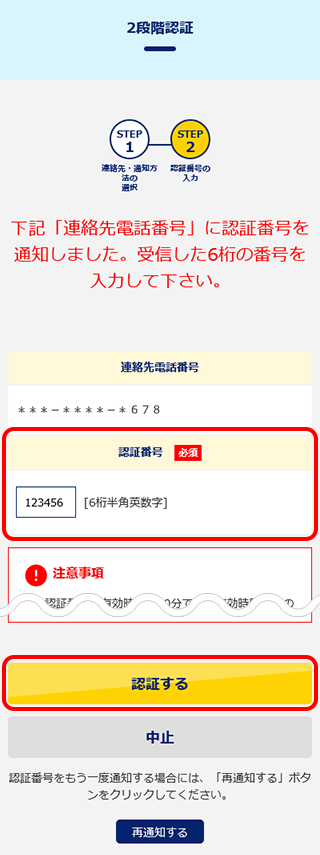
- STEP
- 7/8
[ご利用料金 / 通話・通信明細]画面が表示されます。
確認したい項目をタップします。
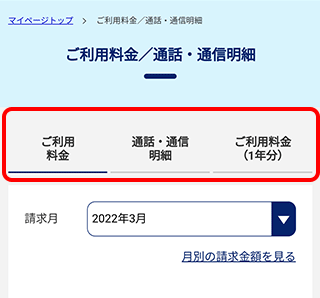

[ご指定の期間中の請求情報は照会できませんでした。]と表示された場合
OCN モバイル ONEの契約がない「OCNメールアドレス」でOCN マイページにログインしていることが考えられます。OCN モバイル ONEをご契約のメールアドレスで、ログインし直してください。
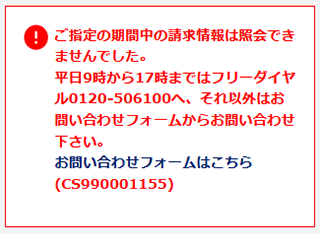
- STEP
- 8/8
確認したい年月を選択し、明細をご確認ください。
※[ご利用料金(1年分)]を表示している場合、年月は選択できません。
※ OCN モバイル ONEの料金について詳しくはこちらをご参照ください。
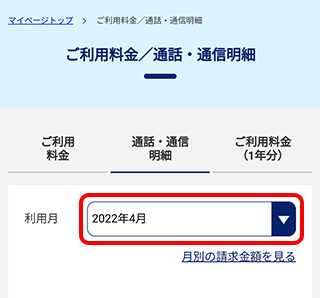

[翌月28日頃より照会可能です。]と表示された場合
選択した[利用月]の翌月28日以降に改めてご確認ください。

[当月のご利用はありません。]と表示された場合
選択した月に通話のご利用がなかったか、OCN モバイル ONEの契約がない「OCNメールアドレス」でOCN マイページにログインしていることが考えられます。ログインし直して確認する場合は、STEP1にお戻りください。
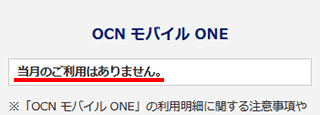
「かけ放題オプション」が適用されて無料になった通話を確認したい場合
STEP1
[通話・通信明細]をタップします。

STEP2
画面下部の[(利用電話番号)通話明細]をタップします。
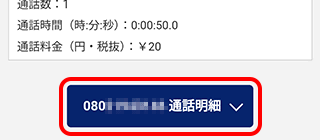
STEP3
通話明細の画面が表示されますので、[サービス表示]欄をご確認ください。「サービス表示」欄の記載について詳しくは、以下のリンクをご参照ください。
解決しない場合は、お問い合わせフォームをご利用いただくか、
ビリングカスタマセンタまでお問い合わせください。
 アンケートにご協力をお願いします
アンケートにご協力をお願いします
「疑問・問題は解決しましたか?」
アンケート
お客さまサポートサイトへのご意見・ご要望をお聞かせください。
ご意見・ご要望がありましたら、ご自由にお書きください。
※ご意見・ご要望は、お客さまサポートサイトの改善に利用させていただきます。
※お問い合わせにはお答えできかねますので、個人情報の入力はご遠慮ください。

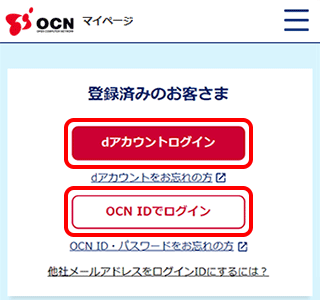
※初めてOCN マイページをご利用になる場合は、先に[OCN IDの新規登録(無料)]を行ってください。